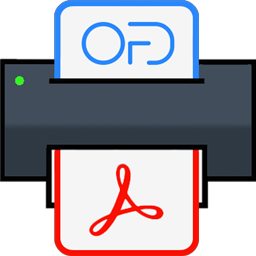KK教程資訊:帶你了解最前沿的技術、資訊,海納百川,學無止境!
蘋果電腦安裝Win10,MacBook裝win10詳細教程(實圖拍攝)
2019-08-23作者:KK小編來源:KK下載站整理
蘋果筆記本MACBook是很多用戶喜歡的品牌,不得不說蘋果品控就是好,質量好,外觀也漂亮,雖然自帶的第統是Mac OSX不過大多用戶都知道蘋果筆記本是可以安裝Windows的,從之前的Windows7到現在的windows10,不過需要注意的是,現在新的本子都只能裝win10哦,蘋果已經不再提供win7的驅動程序了呢。好了,下面小編要一步一步教大家如何在蘋果macbook上安裝Win10系統。
注意:蘋果內的實用工具原BOOT CAMP現在叫啟動轉換助理
1、首先你要下載Win10原版鏡像(64位的)ISO文件,下載地址:MSDN Win10 1903簡體中文原版鏡像
以下圖文顯示操作流程:
我們先把原版Windows 10 64位ISO鏡像文件拷貝到蘋果電腦里(以下簡稱ISO文件)
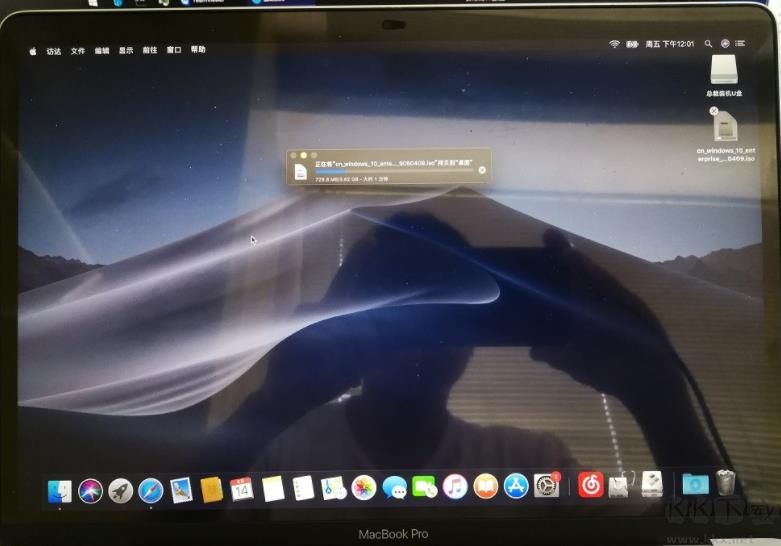
2、點擊上面的前往——實用工具,如下圖;
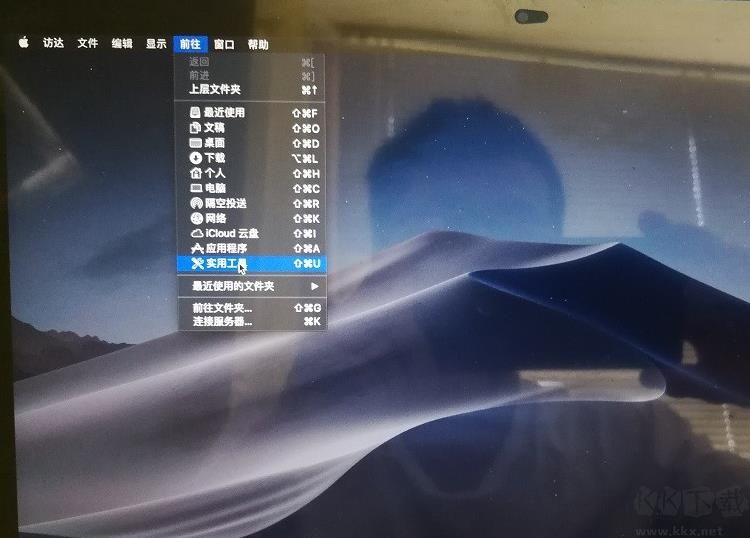
3、找到啟動轉換助理,也就是BOOT CAMP,如下圖,點擊進入
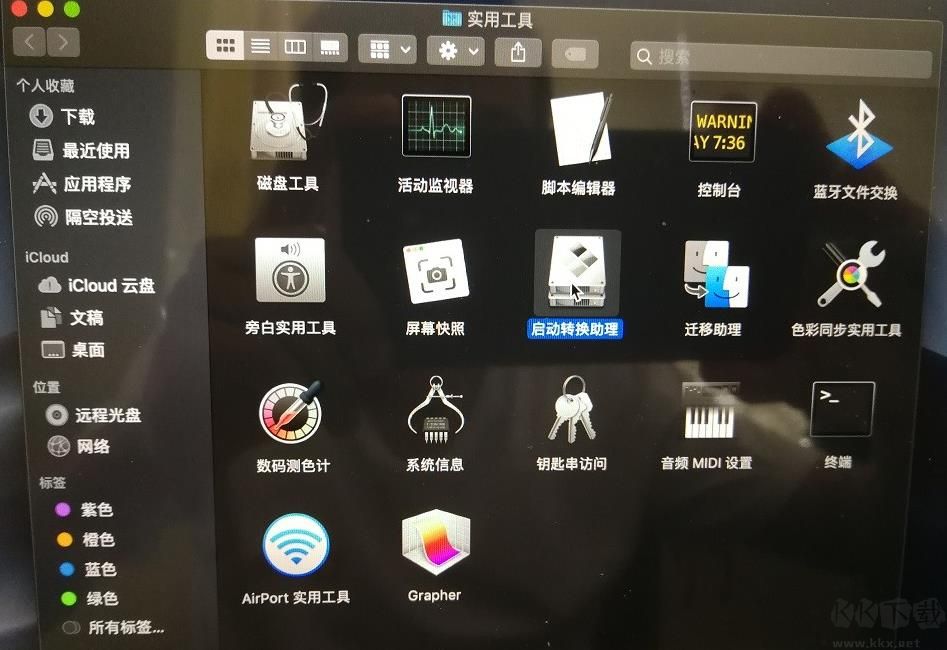
4、然后選中剛復制的ISO文件,可以根據自己的實際需求左右拖動中間的原點來調整MACOS系統和WINDOWS系統的分區大小。分區經過調整之后,一定不要windows系統的磁盤管理里調整分區,否則全部系統都會無法啟動。kkx.net
注意:如果是一些老版本的蘋果筆記本,你需要準備一個至少8G的空U盤,用來自動制作成Windows系統盤,這個界面會有提示的
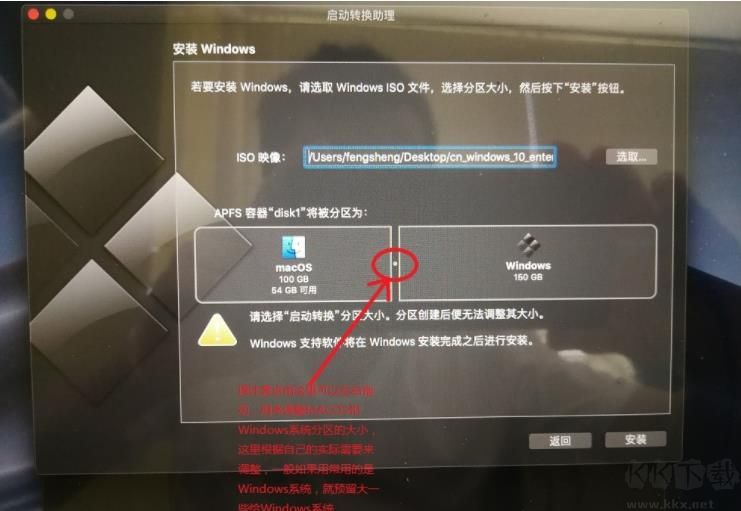
5、然后就開始自動下載一個軟件支持和自動調整,此時實際是下載Windows版的BOOTCAMP。如果中途中斷出錯,可能是因為網絡原因,可按提示重試即可。直到下載完成。如果下載不了,請更換更好的網絡環境。
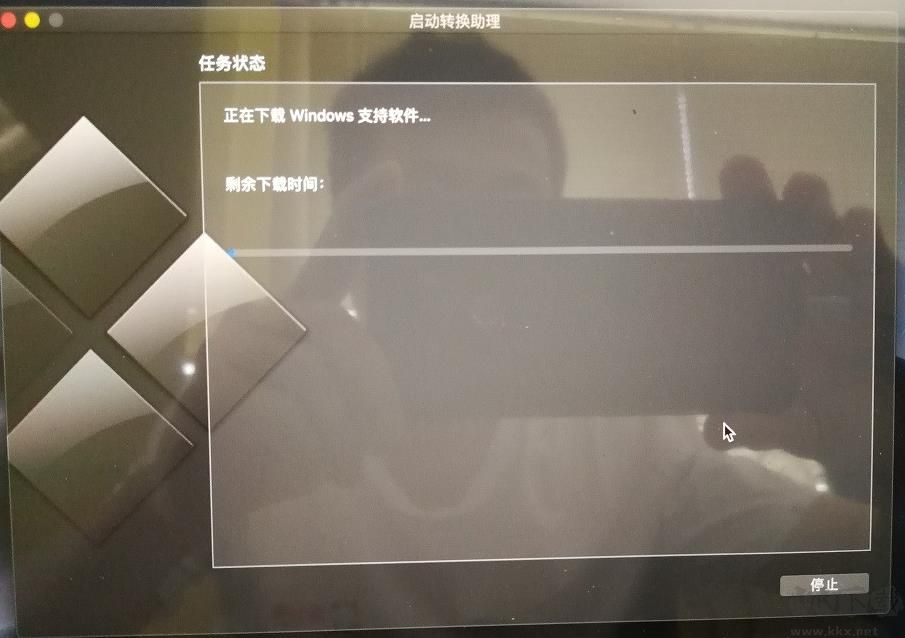
6、完成下載之后,會重啟電腦開始Windows的安裝。只需要耐心等待即可

7、安裝過程中,只需要簡單的根據自己的需求做幾個簡單的設置,和點擊接受協議即可。
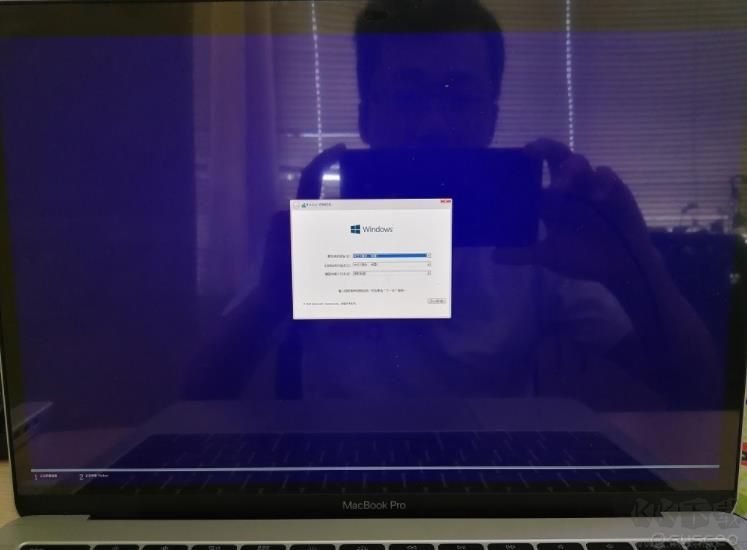
8、然后繼續等待復制文件和安裝(注意,如果是老版本蘋果電腦的,需要選擇格式化BOOT CAMP分區,然后選擇這個分區安裝Win10)
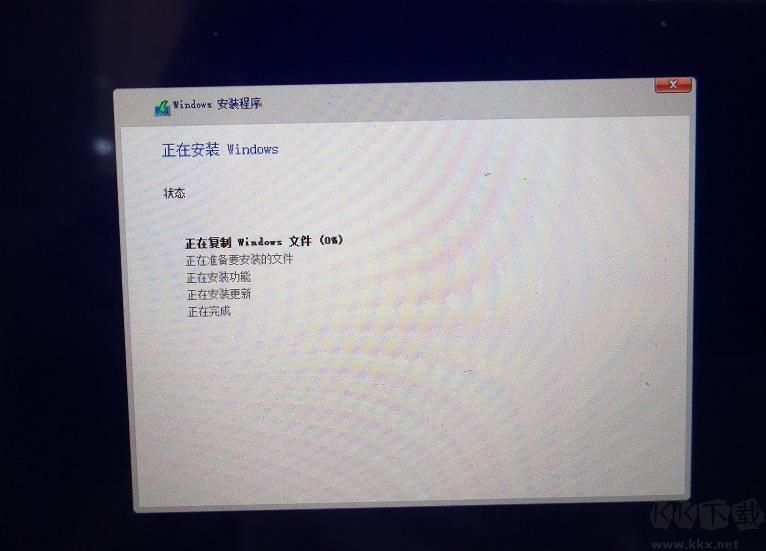
9、再次重啟之后,就快安裝完成了,需要進入初次使用配置界面。

10、選擇快速設置,或者根據自己需求選擇自定義設置
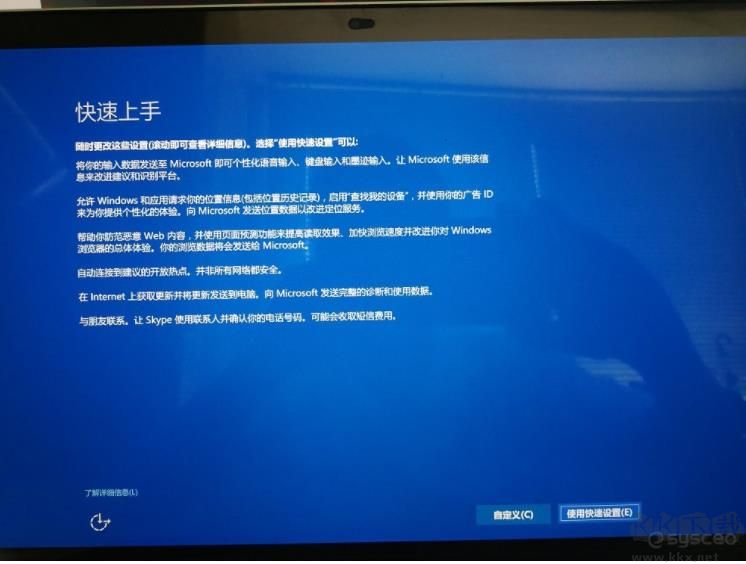
11、如果聯網的話,Win10會讓你創建微軟賬戶,我們先創建本地賬戶,這里填一個用戶名
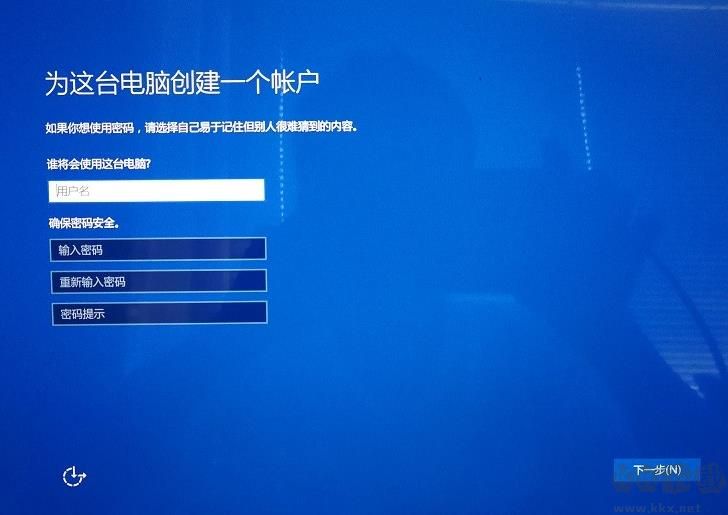
12、熟悉的初始化界面,看看詩也好。

13、進入桌面,安裝完成了!

14、安裝好了Windows系統,我們需要手動安裝一下BOOTCAMP(KK下載站 kkx.net整理)
桌面上默認沒有 計算機,需要手動按快捷鍵command+e組合鍵打開資源管理器,然后如下圖選擇
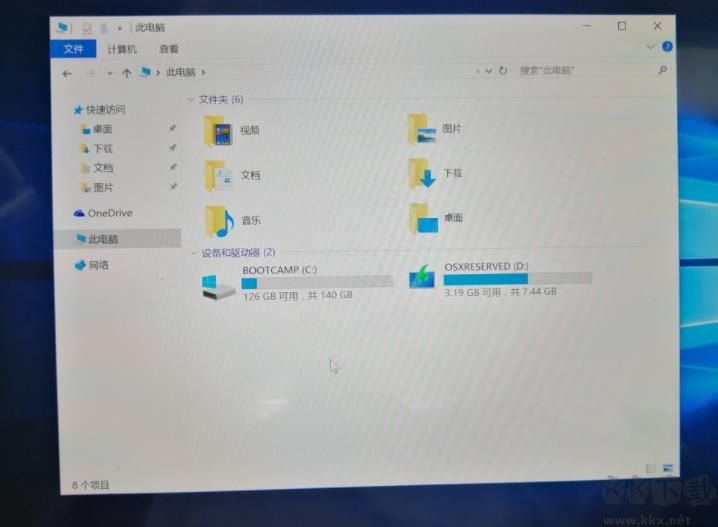
15、一般在D盤可以找到。BootCamp進入。
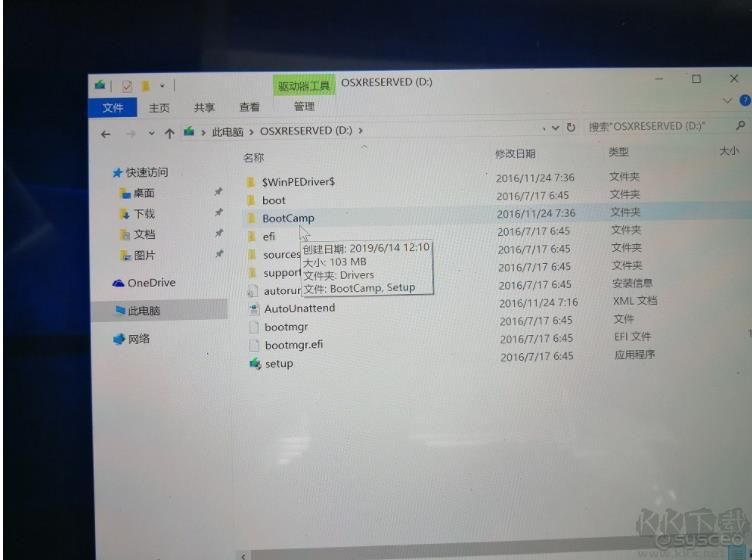
16、運行setup.exe開始安裝了。

17、 安裝完成并重啟電腦。
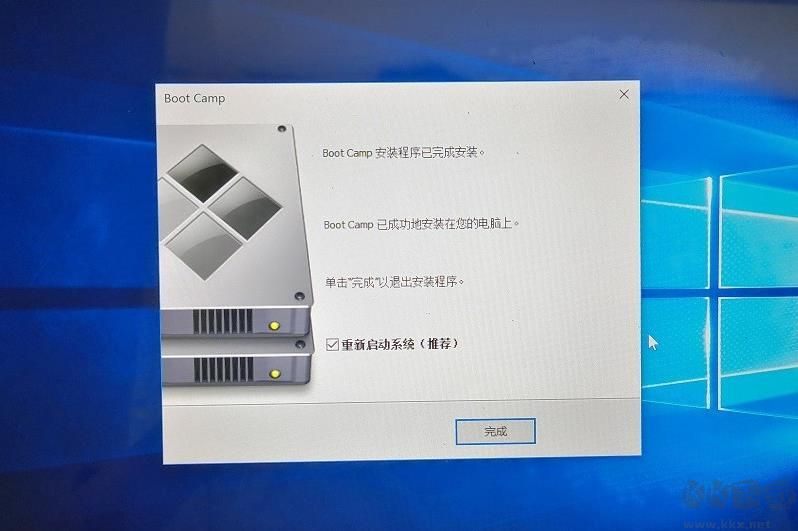
18、最后設置一下鍵盤和觸控板就可以了。
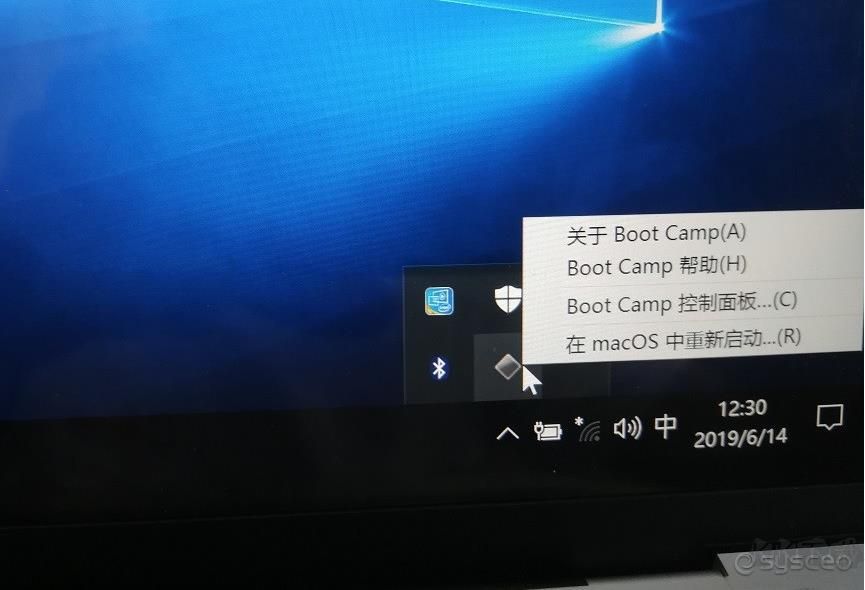
如F1-F12鍵的設置。
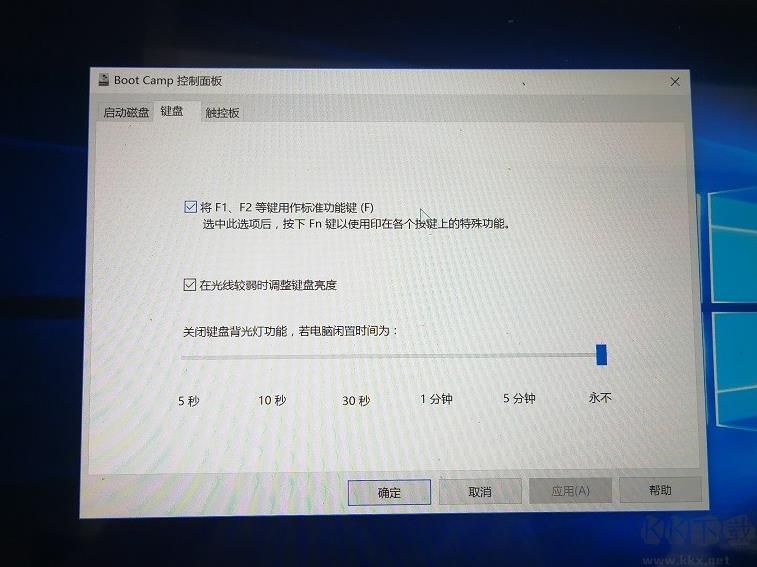
打開輕按單擊、輔助單擊,右鍵單擊等。
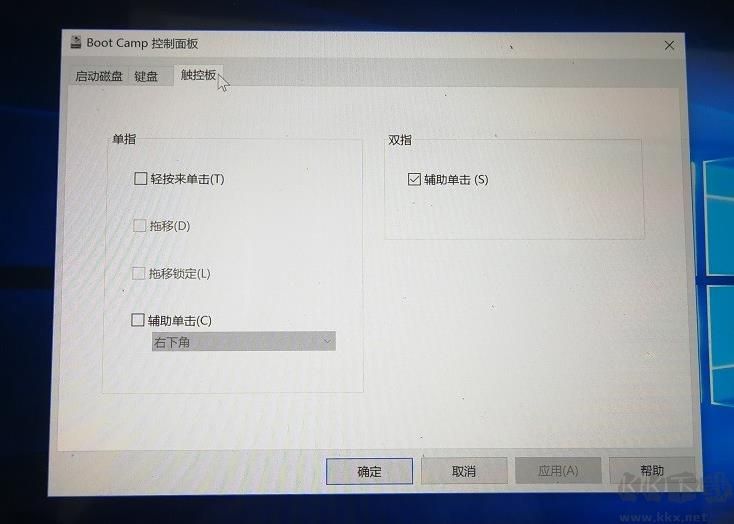
好了,到這里我們就完成了蘋果MaBook筆記本電腦安裝win10系統的所有過程了,希望對大家有幫助哦。
注意:蘋果內的實用工具原BOOT CAMP現在叫啟動轉換助理
蘋果安裝Win10具體步驟如下:
1、首先你要下載Win10原版鏡像(64位的)ISO文件,下載地址:MSDN Win10 1903簡體中文原版鏡像
以下圖文顯示操作流程:
我們先把原版Windows 10 64位ISO鏡像文件拷貝到蘋果電腦里(以下簡稱ISO文件)
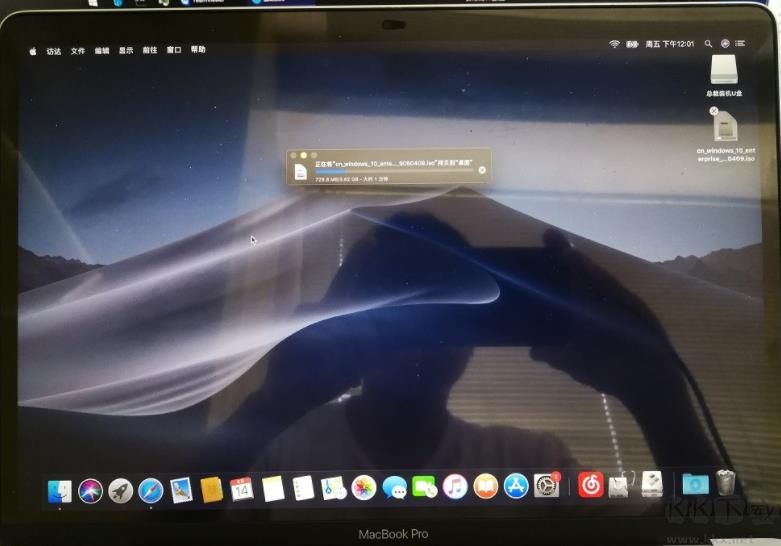
2、點擊上面的前往——實用工具,如下圖;
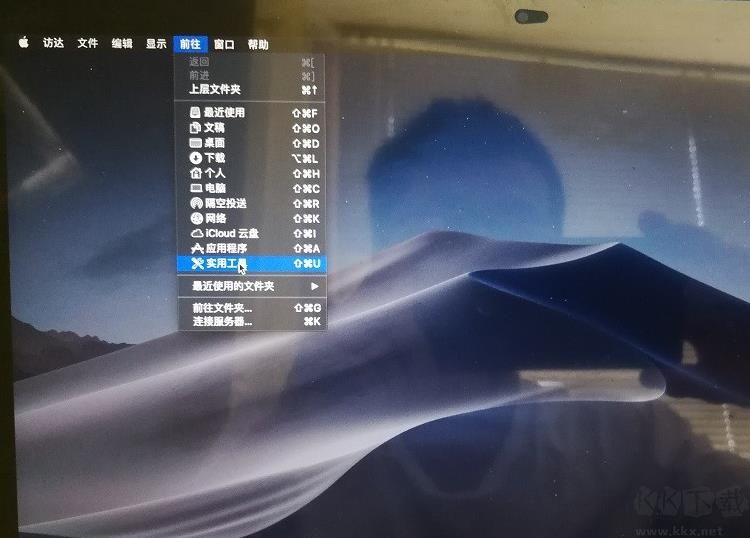
3、找到啟動轉換助理,也就是BOOT CAMP,如下圖,點擊進入
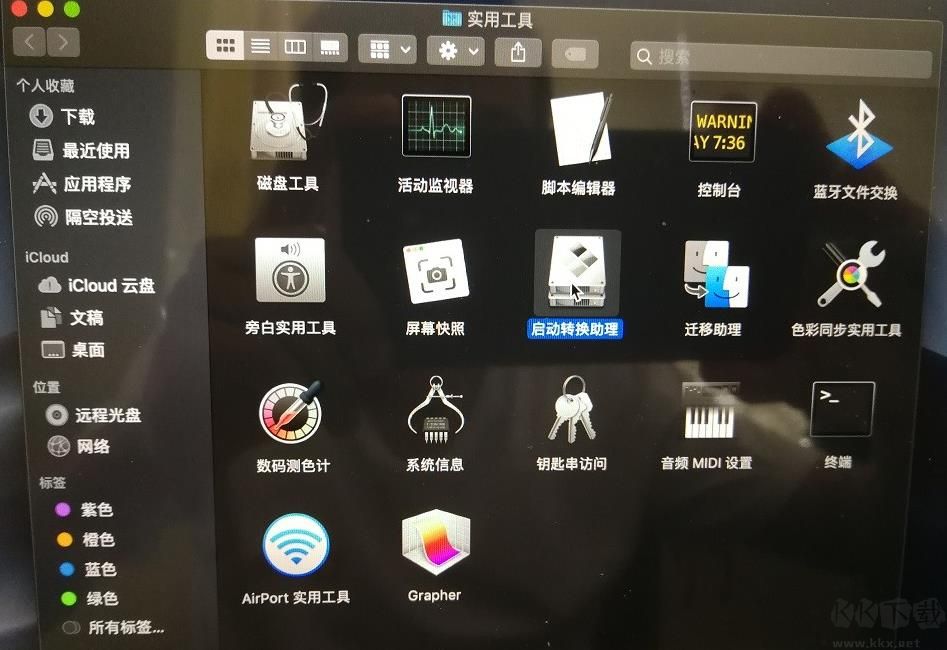
4、然后選中剛復制的ISO文件,可以根據自己的實際需求左右拖動中間的原點來調整MACOS系統和WINDOWS系統的分區大小。分區經過調整之后,一定不要windows系統的磁盤管理里調整分區,否則全部系統都會無法啟動。kkx.net
注意:如果是一些老版本的蘋果筆記本,你需要準備一個至少8G的空U盤,用來自動制作成Windows系統盤,這個界面會有提示的
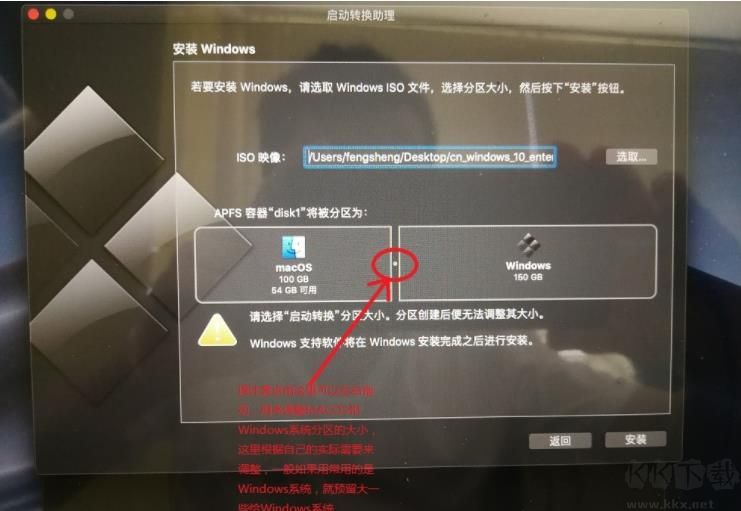
5、然后就開始自動下載一個軟件支持和自動調整,此時實際是下載Windows版的BOOTCAMP。如果中途中斷出錯,可能是因為網絡原因,可按提示重試即可。直到下載完成。如果下載不了,請更換更好的網絡環境。
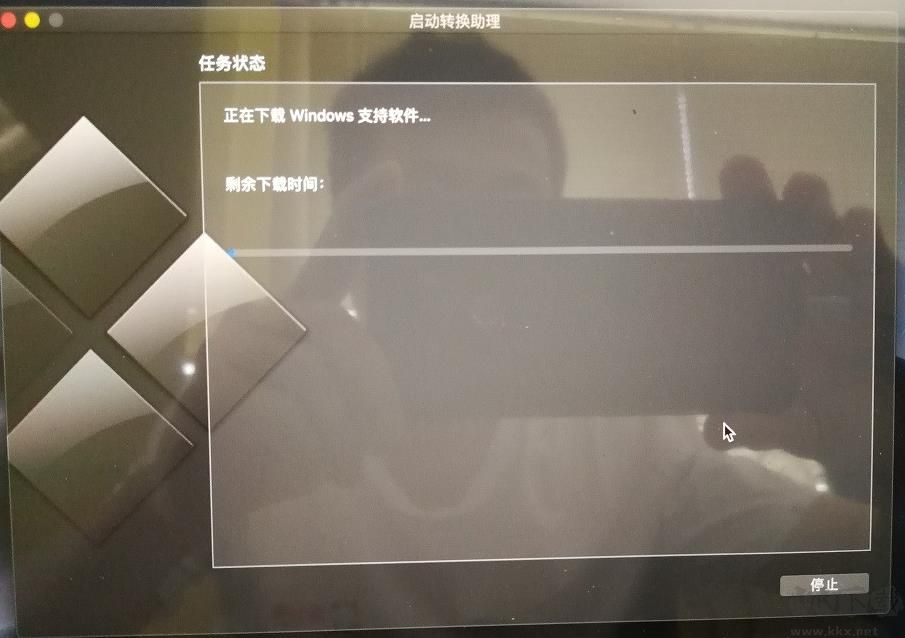
6、完成下載之后,會重啟電腦開始Windows的安裝。只需要耐心等待即可

7、安裝過程中,只需要簡單的根據自己的需求做幾個簡單的設置,和點擊接受協議即可。
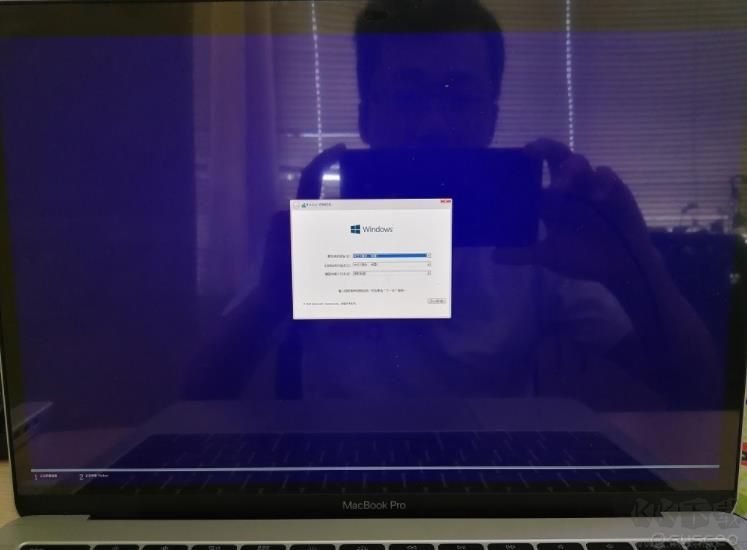
8、然后繼續等待復制文件和安裝(注意,如果是老版本蘋果電腦的,需要選擇格式化BOOT CAMP分區,然后選擇這個分區安裝Win10)
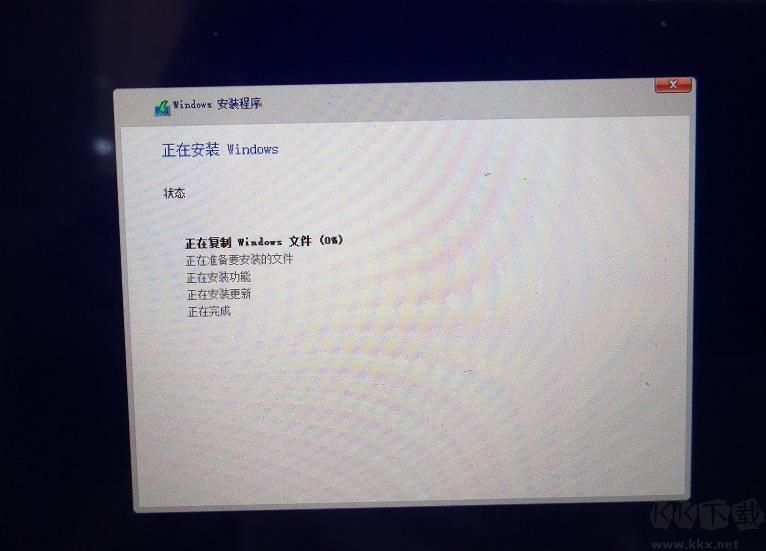
9、再次重啟之后,就快安裝完成了,需要進入初次使用配置界面。

10、選擇快速設置,或者根據自己需求選擇自定義設置
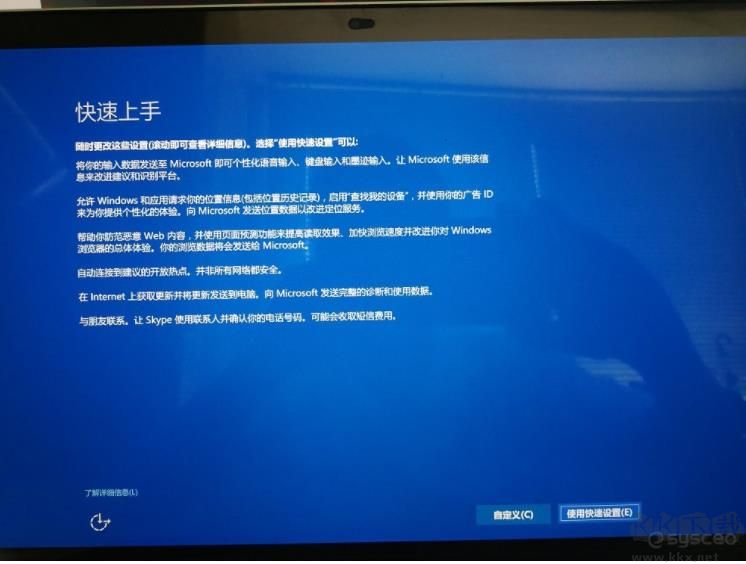
11、如果聯網的話,Win10會讓你創建微軟賬戶,我們先創建本地賬戶,這里填一個用戶名
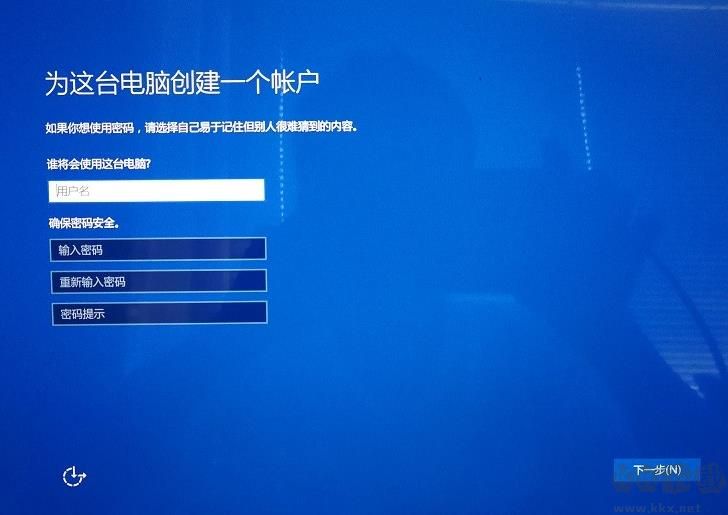
12、熟悉的初始化界面,看看詩也好。

13、進入桌面,安裝完成了!

14、安裝好了Windows系統,我們需要手動安裝一下BOOTCAMP(KK下載站 kkx.net整理)
桌面上默認沒有 計算機,需要手動按快捷鍵command+e組合鍵打開資源管理器,然后如下圖選擇
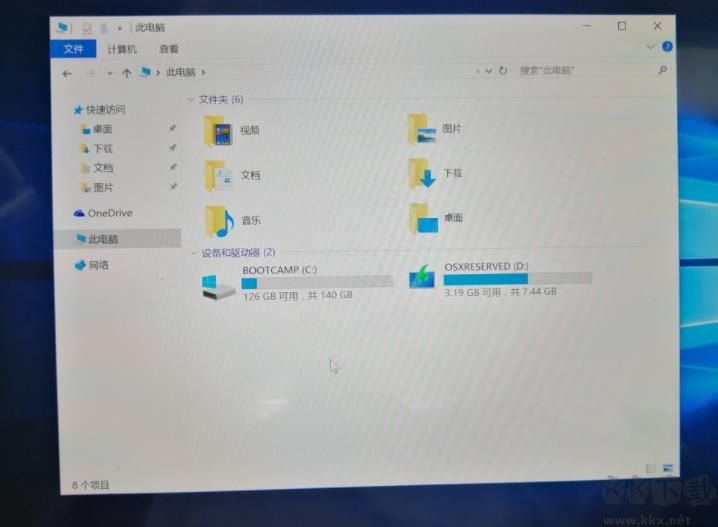
15、一般在D盤可以找到。BootCamp進入。
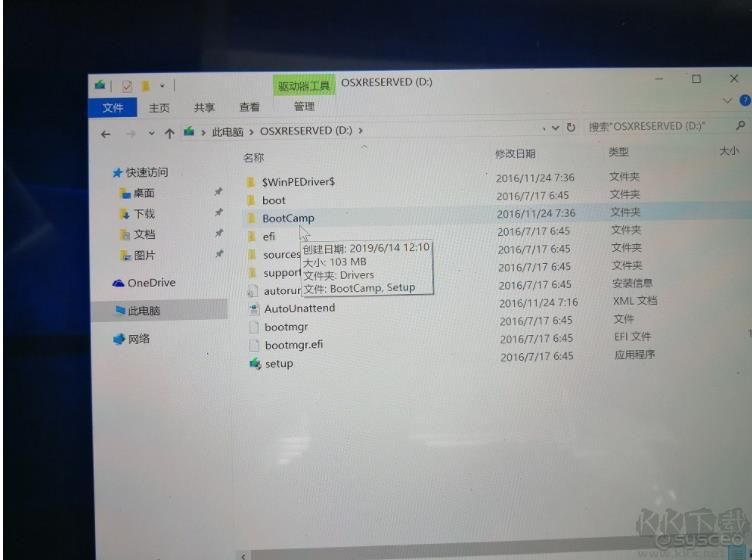
16、運行setup.exe開始安裝了。

17、 安裝完成并重啟電腦。
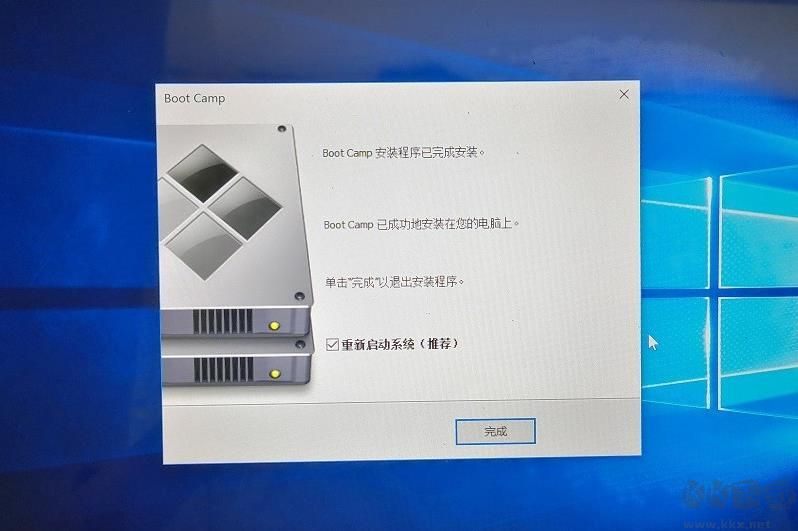
18、最后設置一下鍵盤和觸控板就可以了。
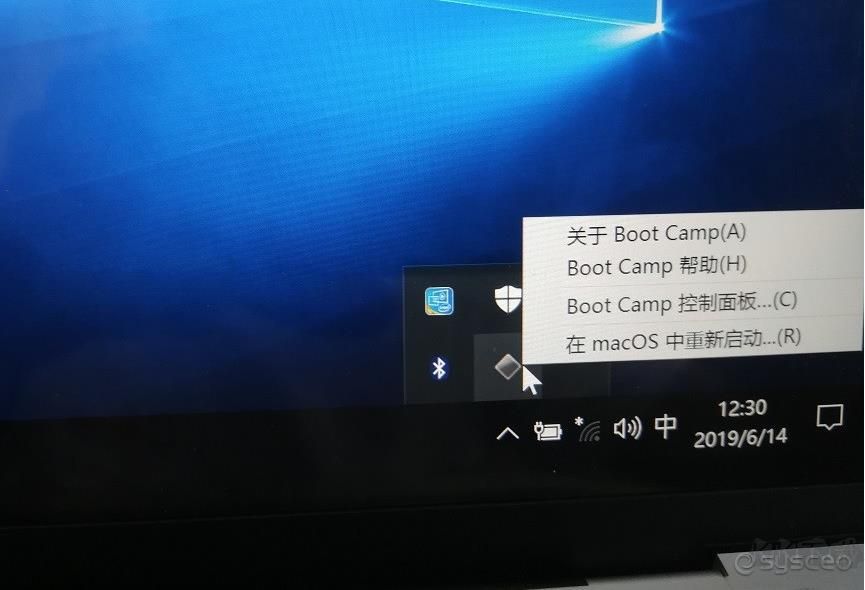
如F1-F12鍵的設置。
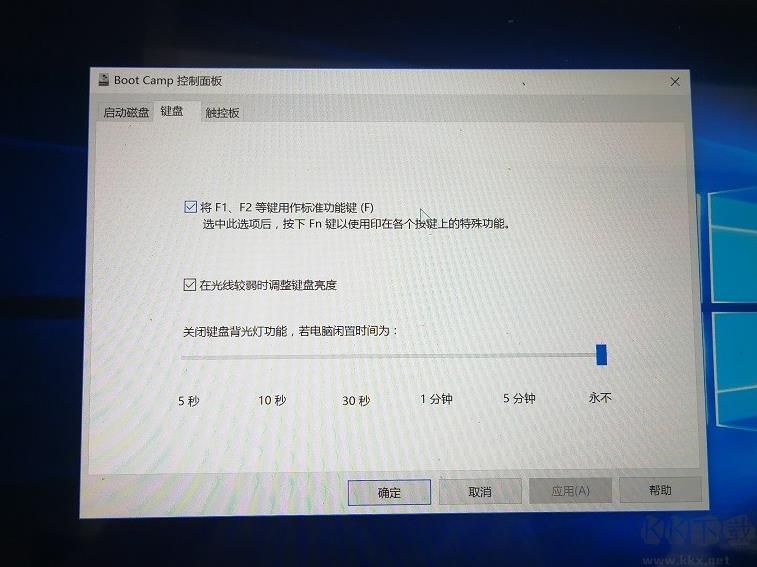
打開輕按單擊、輔助單擊,右鍵單擊等。
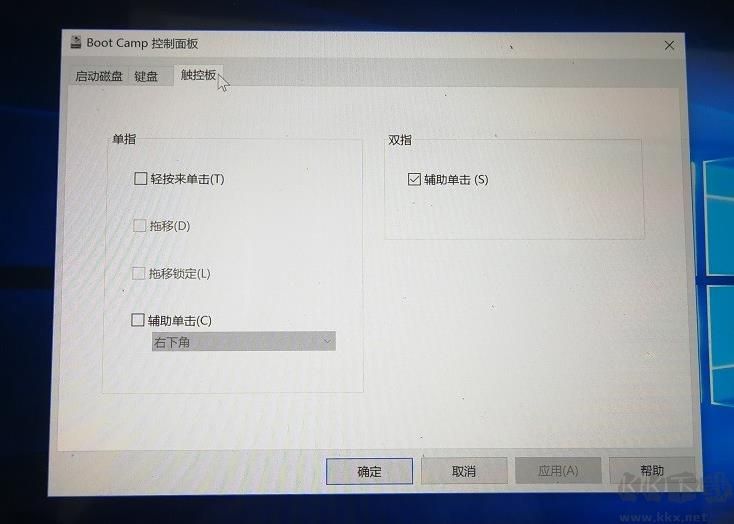
好了,到這里我們就完成了蘋果MaBook筆記本電腦安裝win10系統的所有過程了,希望對大家有幫助哦。
Tags:責任編輯:KK小編
相關文章
猜你喜歡
熱門文章
沙盒與副本吃雞模式
 沙盒與副本是一個帶有生存建造和刷裝備要素的IO類游戲。和你曾玩過的刷裝備RPG類似,你的主要目的就是反復擊敗敵人、升級刷裝備, 不過生存建造要素給了你更多的發揮空間。...
沙盒與副本是一個帶有生存建造和刷裝備要素的IO類游戲。和你曾玩過的刷裝備RPG類似,你的主要目的就是反復擊敗敵人、升級刷裝備, 不過生存建造要素給了你更多的發揮空間。...- 《誅仙世界》
- win10右下角的天氣和資訊怎么關閉
- 羊了個羊通關方法(親測有效)_羊了個羊通關教程[把難度降低]
- 第五人格許愿碼怎么領?第五人格最新許愿碼免費領取2022[可用]
- CAD無法復制編輯:此塊含有代理對象,不能在塊編輯器中進行編輯的解決方法
- P2PWIFICAM如何連接監控設備?P2PWIFICAM使用方法
- AirMirror怎么控制另一部手機?AirMirror遠程控制方法
- 魔影工廠怎么壓縮視頻大小?魔影工廠壓縮視頻的方法
- 魔影工廠怎么轉換格式?魔影工廠轉換視頻格式的方法
本類排行
- 1電腦聲音小怎么辦?電腦音量已經調到最大聲音還是很小的解決方法
- 2XP密鑰_WinXP序列號珍藏永久可用版
- 3Xbox Game Bar是什么軟件,Xbox Game Bar可以刪除嗎
- 4NVDisplay.Container.exe是什么進程,如何刪除?
- 5win10你當前運行的Windows 版本即將終止支持是什么意思,要怎么辦?
- 6今日熱點彈窗廣告屬性于哪個軟件?小編教你找到并刪除今日熱點
- 7Win10 Taskbarsearch是什么?taskbarsearch怎么關閉刪除?
- 8百度網盤同步空間文件夾怎么刪除?百度網盤同步空間刪除方法
- 9如何刪除百度網盤右鍵菜單?百度網盤去掉右鍵菜單方法
- 10sysmain服務是什么?Win10 sysmain服務可以禁用嗎?
相關下載
關注KK手機站
![微星ZH77A-G43主板BIOS[支持NVMe+附工具]](http://www.27lzpaw.cn/uploadfile/2021/0604/20210604080656683.png)